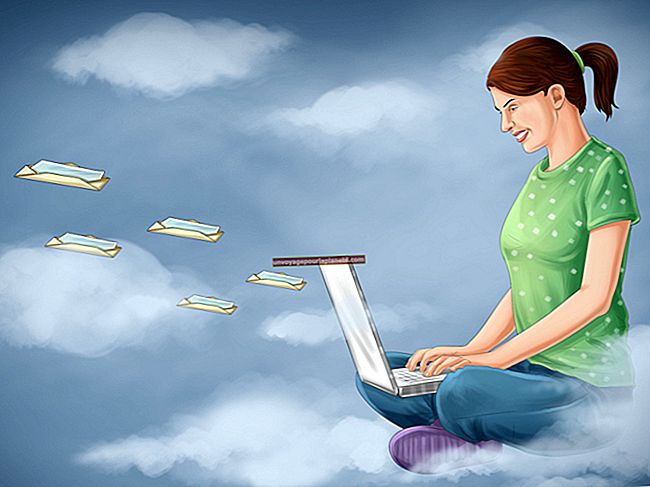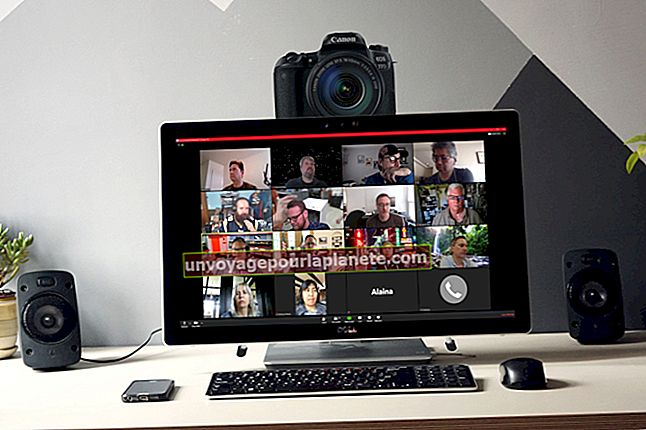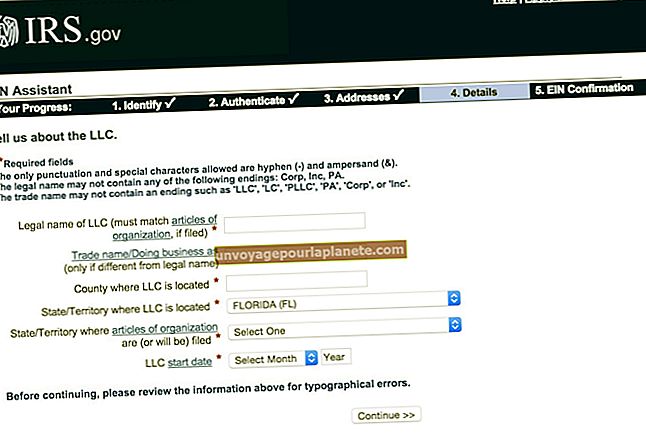ফেসবুকে আমি ট্যাগ থাকা কিছু ফটো কীভাবে আসে বন্ধুদের দ্বারা দেখা যায় না?
ফেসবুকে ফটো আপলোড এবং ট্যাগিং আপনাকে বন্ধুদের সাথে যোগাযোগ করতে এবং আপনার জীবন থেকে স্মরণীয়, বিশেষ বা মজার মুহূর্তগুলি ভাগ করে নিতে দেয়। ফেসবুকের গোপনীয়তা সেটিংসের সাহায্যে আপনি ফেসবুকে পোস্ট করা সামগ্রীর দৃশ্যমানতা নিয়ন্ত্রণ করে। আপনার বন্ধুরা যদি আপনার ট্যাগ হওয়া ফেসবুক ফটোগুলি দেখতে না পান তবে সম্ভবত আপনি নিজের গোপনীয়তা সেটিংস এগুলি করতে বাধা দেওয়ার জন্য সামঞ্জস্য করেছেন। আপনি এটি কয়েকটি ক্লিকে সংশোধন করতে পারেন।
আপনার ট্যাগ করা ফটো
আপনার বন্ধুরা যদি আপনি আপলোড করা ফটো এবং যেগুলিতে আপনাকে ট্যাগ করা হয় তা দেখতে অক্ষম হন তবে সমস্যাটি অবশ্যই আপনার গোপনীয়তার সেটিংসের সাথে। আপনার ইমেল ঠিকানা এবং পাসওয়ার্ড ব্যবহার করে আপনার ফেসবুক অ্যাকাউন্টে সাইন ইন করুন। যে কোনও পৃষ্ঠার উপরের ডানদিকে কোণায় ট্যাব ক্লিক করে "অ্যাকাউন্ট" ড্রপ-ডাউন মেনু খুলুন। আপনার গোপনীয়তা সেটিংস সামঞ্জস্য করতে "গোপনীয়তা পছন্দগুলি" বিকল্পটি ক্লিক করুন। বন্ধুদের আপলোড করা ফটোতে অ্যাক্সেস করতে বন্ধুদের বন্ধুদের অনুমতি দেওয়ার জন্য "আমার ফটোগুলিতে ট্যাগ হওয়া লোকের বন্ধুরা এবং পোস্টগুলিতে সেগুলি দেখতে দিন" এর পাশের বক্সে একটি চেক রাখুন। "কাস্টমাইজ সেটিংস" লিঙ্কটি ক্লিক করুন। ফলাফলের পৃষ্ঠায়, "আমার দ্বারা পোস্ট করুন" ড্রপ-ডাউন মেনুটি খুলুন এবং "প্রত্যেকের কাছে", "" বন্ধুবান্ধব বন্ধু "বা" কেবলমাত্র বন্ধুবান্ধবকে "আপনার ফটো দৃশ্যমান করার জন্য একটি বিকল্প নির্বাচন করুন বা" কাস্টমাইজ "বিকল্পটি নির্বাচন করুন এবং ব্যবহার করুন স্বতন্ত্র ব্যবহারকারীদের কাছে আপনার ফটোগুলির দৃশ্যমানতাকে অনুমতি বা সীমাবদ্ধ করতে ফলাফল পপ-আপ উইন্ডো। আপনার প্রতিটি অ্যালবামের জন্য আপনার গোপনীয়তা পছন্দগুলি সামঞ্জস্য করতে "বিদ্যমান ফটো অ্যালবাম এবং ভিডিওগুলির জন্য গোপনীয়তা সেটিংস সম্পাদনা করুন" এ ক্লিক করুন। অ্যালবামের মধ্যে সমস্ত ফটোগুলির জন্য আপনার পছন্দগুলি সেট করতে প্রতিটি অ্যালবামের নীচে স্বতন্ত্র ড্রপ-ডাউন মেনু ব্যবহার করুন।
আপনার বন্ধুদের ট্যাগ করা ফটো
আপনার বন্ধুরা যদি আপনাকে ট্যাগ করা ছবিগুলি অন্য বন্ধুরা দ্বারা আপলোড করা ছবি দেখতে অক্ষম হয় তবে আপনি নিজের গোপনীয়তা সেটিংস সামঞ্জস্য করে এটি সংশোধন করতে সক্ষম হতে পারেন। তবে, সমস্যাটি যদি আপনার বন্ধুর গোপনীয়তা সেটিংসের সাথে থাকে তবে আপনার একমাত্র বিকল্প হ'ল তার পক্ষ থেকে সামঞ্জস্য করার পরামর্শ দেওয়া। আপনার ইমেল ঠিকানা এবং পাসওয়ার্ড ব্যবহার করে আপনার ফেসবুক অ্যাকাউন্টে সাইন ইন করুন। যে কোনও পৃষ্ঠার উপরের ডানদিকে কোণায় ট্যাব ক্লিক করে "অ্যাকাউন্ট" ড্রপ-ডাউন মেনু খুলুন। আপনার গোপনীয়তা সেটিংস সামঞ্জস্য করতে "গোপনীয়তা পছন্দগুলি" বিকল্পটি ক্লিক করুন। "ফেসবুকে শেয়ারিং" বিভাগে "সেটিংস কাস্টমাইজ করুন" লিঙ্কটি ক্লিক করুন। ফলাফলের পৃষ্ঠায়, "অন্যদের ভাগ করে নেওয়ার বিষয়গুলি" বিভাগে স্ক্রোল করুন এবং "ফটো এবং ভিডিওগুলিতে আপনি ট্যাগ হওয়া" ড্রপ ডাউন মেনুটি খুলুন। আপনার ছবিগুলিকে "প্রত্যেকে," "বন্ধুবান্ধব" বা "শুধুমাত্র বন্ধু" এর কাছে দৃশ্যমান করার জন্য একটি বিকল্প নির্বাচন করুন বা "কাস্টমাইজ করুন" বিকল্পটি নির্বাচন করুন এবং পৃথক ব্যবহারকারীর কাছে আপনার ফটোগুলির দৃশ্যমানতা সীমাবদ্ধ করতে বা সীমাবদ্ধ করতে ফলাফল পপ-আপ ব্যবহার করুন ।
ফেসবুক ফটো ট্যাগ করা
আপনার অ্যালবাম বা আপনার বন্ধুদের অ্যালবামগুলির মাধ্যমে অনুসন্ধান করে আপনি যে ছবিতে ট্যাগ করতে চান সেটি অ্যাক্সেস করুন। "এই ছবিটিকে ট্যাগ করুন" বিকল্পটি ক্লিক করুন যা ছবির মূল পৃষ্ঠার নীচের বাম কোণে প্রদর্শিত হবে। আপনি যে ছবিটি ট্যাগ করতে চান তার অংশের উপরে কার্সারটি স্থাপন করুন এবং আপনার নাম লিখতে শুরু করুন। ফলস্বরূপ ড্রপ-ডাউন তালিকা থেকে আপনার নামটি চয়ন করুন।
ফেসবুক ট্যাগ মুছে ফেলা হচ্ছে
আপনি যদি কোনও নির্দিষ্ট ফেসবুক ফটোতে ট্যাগ না হয়ে থাকেন তবে আপনার নিজের ফটো থাকা বা না থাকায় ট্যাগটি সরানোর বিকল্প রয়েছে have যখনই কোনও বন্ধু আপনাকে কোনও ফটোতে ট্যাগ করে, আপনি সাইটটিতে বিজ্ঞপ্তিটি পান, পাশাপাশি ইমেল এবং পাঠ্য বিজ্ঞপ্তিগুলি সেগুলি গ্রহণ করার জন্য সেট আপ করা থাকলে। আপনার অ্যাকাউন্টে সাইন ইন করার পরে আপনি যে নোটিফিকেশনটিতে ক্লিক করতে পারেন যা কোনও পৃষ্ঠার উপরের বাম কোণে প্রদর্শিত হবে। ছবির নীচে আপনার নামের পাশে প্রদর্শিত "ট্যাগ সরান" বিকল্পটি ক্লিক করুন।